Как отключить автоматическое обновление Windows 10

Обновления Windows в целом всегда были головной болью для многих пользователей не только из-за времени, которое они тратят на загрузку и последующую установку, но и потому, что иногда они полностью блокируют работу нашего оборудования. К счастью, Майкрософт принял к сведению жалобы пользователей и его работа улучшилась.
В последних версиях Windows 10 ребята из Microsoft поработали над этим аспектом, чтобы предотвратить не только закрытие компьютера только потому, что ему необходимо установить обновление, но и время, необходимое для их установки без необходимости делать это. Если, несмотря на эти улучшения, вы хотите отключить автоматическое обновление Windows 10ниже мы покажем вам, как это сделать.
Прежде всего, имейте в виду, что отключение автоматического обновления это никогда не рекомендуется, поскольку это ставит под угрозу безопасность нашей команды. Windows 10 является наиболее используемой операционной системой в мире, и посторонние знают, что этих пользователей легче охватить, чем пользователей Mac и Linux, доля рынка которых между ними составляет менее 10%.
Но если мы хотим жить на краю и деактивировать автоматические обновления Windows 10, несмотря на улучшения, которые ее работа получила за последние месяцы, мы должны выполнить следующие шаги:
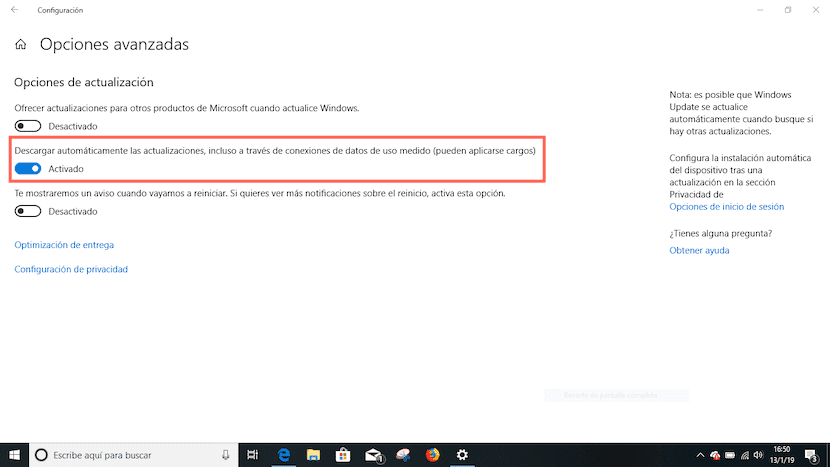
- Прежде всего, мы получаем доступ к настройкам Windows 10 через сочетание клавиш. Текла Windows + i.
- Затем мы направляемся в Обновление и безопасность и мы нажимаем Центр обновления Windows и в правом столбце нажимаем на Расширенные настройки.
- В этом меню отключите и переключите Автоматически загружайте обновления даже при лимитном подключении для передачи данных.
Если наше оборудование в этот момент использует батарею и не подключено к питанию, независимо от того, насколько сильно мы активируем эту опцию, он будет отключен автоматически, чтобы компьютер не использовал батарею устройства для установки обновлений.





